Hijacker de Navegador Holasearch.com
![]() Escrito por Tomas Meskauskas a (atualizado)
Escrito por Tomas Meskauskas a (atualizado)
Barra de Pesquisa Hola Search - Como remover os redirecionamentos para holasearch.com?
O que é Holasearch.com?
O website Holasearch.com (ihola! ou Hola Search), que está a ser promovido através da Barra de Ferramentas Hola Search, é um add-on de navegador potencialmente indesejável (compatível com Internet Explorer, Google Chrome e Mozilla Firefox), que instala no computador do utilizador, juntamente com software gratuito e altera as configurações dos navegadores alterando página inicial do utilizador e mecanismo de pesquisa padrão para holasearch.com. Muitos dos utilizadores de computador relatam que a barra de ferramentas Hola Search foi instalada nos seus navegadores de Internet sem o seu consentimento, quando descarregaram codecs de vídeo gratuitos, geradores de downloads ou outro software livre da Internet.
Os utilizadores da Internet devem estar conscientes de que muitos dos mais populares sites de download, incluindo download.com, soft32.com, softonic.com e muitos outros estão a utilizar clientes de download e instaladores para lucrar com os downloads de software livres - os clientes de download e instaladores oferecem a instalação de software adicional (add-ons de navegadores, barras de ferramentas, etc), quando os utilizadores da Internet estão a utilizar o seu site, alguns dos clientes de download estão a utilizar as etapas do processo de instalação muito enganosas e é muito complicado detetar os vírus; e, se não forem desmarcados, será instalado adware e programas potencialmente indesejáveis no computador. Se o seu navegador de Internet o redirecionar para holasearch.com, pode ter certeza de que os seus navegadores da Internet estão infiltrados com um hijacker de navegador (Barra de Ferramentas Hola Search).
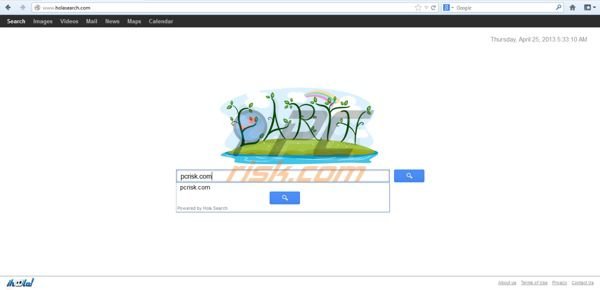
A utilização de Holasearch.com para pesquisas próprias na Internet diariamente não é recomendada - Este site utiliza um motor de pesquisa maliciosa que devolve resultados de pesquisa maliciosos patrocinados, ao clicar sobre eles pode acabar na instalação de add-ons de navegador adicionais indesejáveis ou malware. Além disso, não deve clicar nos anúncios mostrados na página inicial deste site - esses anúncios são fornecidos pelas redes de anúncios obscuras e um clique sobre eles pode levar a problemas sérios de malware ou privacidade. A barra de ferramentas de Hola Search é um programa potencialmente indesejável semelhante ao Delta Search, Babylon e hijackers de navegador qvo6.com. Para evitar a instalação de tal adware no seu computador, de futuro, preste sempre muita atenção para as etapas de instalação de software livre descarregado da Internet - escolha sempre "avançado" ou opções de instalação "Personalizadas" (em vez de "típico" ou " rápido" ) e proiba a instalação de qualquer programa adicional (barras de ferramentas do navegador, plug- ins, etc ). Se o seu navegador de Internet redireciona para holasearch.com, utilize o guia de remoção fornecido para remover barra de ferramentas Hola do seu computador.
Remoção automática instantânea do malware:
A remoção manual de ameaças pode ser um processo moroso e complicado que requer conhecimentos informáticos avançados. O Combo Cleaner é uma ferramenta profissional de remoção automática do malware que é recomendada para se livrar do malware. Descarregue-a clicando no botão abaixo:
▼ DESCARREGAR Combo Cleaner
O verificador gratuito faz uma verificação se o seu computador estiver infetado. Para usar a versão completa do produto, precisa de comprar uma licença para Combo Cleaner. 7 dias limitados para teste grátis disponível. O Combo Cleaner pertence e é operado por Rcs Lt, a empresa-mãe de PCRisk. Leia mais. Ao descarregar qualquer software listado no nosso website, concorda com a nossa Política de Privacidade e Termos de Uso.
Menu rápido:
- O que é Holasearch.com?
- PASSO 1. Desinstale as aplicações "BrowserProtect, barra de ferramentas holasearch" através do Painel de Controlo.
- PASSO 2. Remova o redirecionamento Holasearch.com do Internet Explorer.
- PASSO 3. Remova o sequestrador de navegador Holasearch.com do Google Chrome.
- PASSO 4. Remova Holasearch.com da página inicial e motor de busca padrão do Mozilla Firefox.
- PASSO 5. Remova o redirecionamento Holasearch.com do Safari.
- PASSO 6. Remova a extensão fraudulento do Microsoft Edge.
Remover a Barra de Ferramentas Hola Search (hijacker de navegador holasearch.com):
Utilizadores Windows 10:

Clique com o botão direito do rato no canto inferior esquerdo do ecrã, seleccione Painel de Controlo no Menu de Acesso Rápido. Na janela aberta, escolha Desinstalar um Programa.
Utilizadores Windows 7:

Clique Início ("Logo Windows" no canto inferior esquerdo do seu ambiente de trabalho), escolha o Painel de Controlo. Localize Programas e clique em Desinstalar um programa.
Utilizadores macOS (OSX):

Clique Finder, na janela aberta selecione Aplicações. Arraste a app da pasta das Aplicações para a Reciclagem (localizado em Dock), e depois clique com o botão direito no botão da Reciclagem e selecione Esvaziar Reciclagem.
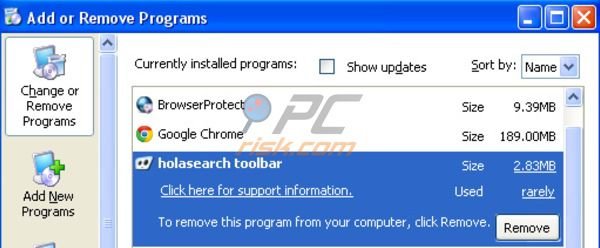
Nos janela dos programas: de desinstalação: procure por "BrowserProtect" e "barra de ferramentas holasearch", selecione estas entradas e clique em
"Desinstalar" ou "Remover"
Depois de desinstalar Barra de Ferramentas Hola Search, que provoca os redirecionamentos para holasearch.com, verifique o seu computador para quaisquer componentes que restam. Para analisar o seu computador utilize o software anti-spyware recomendado. Remova todas as entradas que este programa deteta para se certificar que seu PC está limpo de qualquer possível spyware e infeções de malware.
Remover a Barra de Ferramentas Hola Search dos seus navegadores (hijacker de navegador holasearch.com):
O vídeo demonstra como remover do navegador add-ons potencialmente indesejáveis:
![]() Remova add-ons fraudulentos do Internet Explorer:
Remova add-ons fraudulentos do Internet Explorer:
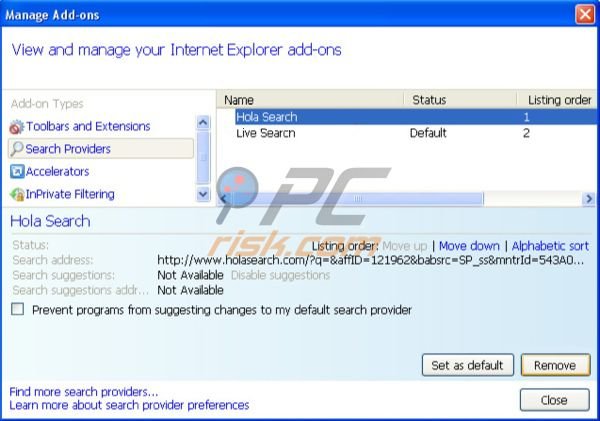
Clique no ícone "ferramenta" ![]() (no canto superior direito do Internet Explorer) selecione "Gerir Add-ons". Procure por "Browser Protect" e "Hola Toolbar", selecione-os e clique em "Remover". Para alterar a sua página inicial de holasearch.com para a sua favorita: Clique no ícone "ferramenta"
(no canto superior direito do Internet Explorer) selecione "Gerir Add-ons". Procure por "Browser Protect" e "Hola Toolbar", selecione-os e clique em "Remover". Para alterar a sua página inicial de holasearch.com para a sua favorita: Clique no ícone "ferramenta" ![]() (no canto superior direito do Internet Explorer) selecione "Opções da Internet", na janela aberta remova holasearch.com e escreva o domínio da sua preferência, que vai abrir cada vez que iniciar o Internet Explorer.
(no canto superior direito do Internet Explorer) selecione "Opções da Internet", na janela aberta remova holasearch.com e escreva o domínio da sua preferência, que vai abrir cada vez que iniciar o Internet Explorer.
Modifique o motor de pesquisa padrão:
Clique no ícone "ferramenta" ![]() (no canto superior direito do Internet Explorer) selecione "Gerir Add-ons". Na janela aberta, selecione "Fornecedores de Pesquisa",
(no canto superior direito do Internet Explorer) selecione "Gerir Add-ons". Na janela aberta, selecione "Fornecedores de Pesquisa",
defina "Google", "Bing" ou qualquer outro motor de pesquisa favorito como padrão e, em seguida, remova o "Hola Search".
Método opcional:
Se continuar a ter problemas com a remoção do holasearch.com (barra de ferramentas), pode repor as suas definições padrão do Internet Explorer.
Utilizadores Windows XP: Clique em Iniciar, clique em Executar, na janela aberta, digite inetcpl.cpl. Na janela aberta clique no separador Avançado, e depois clique em Repor.

Utilizadores Windows Vista e Windows 7: Clique no logo do Windows, na caixa de pesquisa iniciar, escreva inetcpl. cpl e clique em entrar. Na janela aberta clique no separador Avançado e depois clique em Repor.

Utilizadores Windows 8: Abra o Internet Explorer e clique no ícone da ferramenta. Selecione Opções da Internet.

Na janela aberta, selecione o separador Avançado.

Clique no botão Repor.

Confirme que pretende redefinir as configurações do Internet Explorer para padrão clicando no botão Repor.

![]() Remova extensões fraudulentas do Google Chrome:
Remova extensões fraudulentas do Google Chrome:
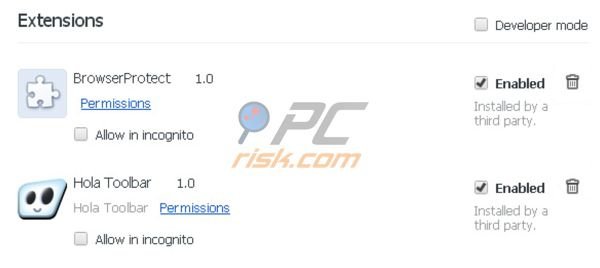
Clique no ícone do menu Google Chrome ![]() (no canto superior direito do Google Chrome) selecione "Ferramentas" e clique em "Extensões". Localize "BrowserProtect" e a "Barra de Ferramentas Hola", selecione-as e clique no ícone da reciclagem. Para alterar a sua página inicial de holasearch.com para a seu favorita - clique no ícone do menu Google Chrome
(no canto superior direito do Google Chrome) selecione "Ferramentas" e clique em "Extensões". Localize "BrowserProtect" e a "Barra de Ferramentas Hola", selecione-as e clique no ícone da reciclagem. Para alterar a sua página inicial de holasearch.com para a seu favorita - clique no ícone do menu Google Chrome ![]() (no canto superior direito do Google Chrome) selecione "Configurações". Na seção "iniciar" clique em "definir páginas", passe o rato sobre holasearch.com e clique no símbolo x. Agora pode adicionar o seu site favorito da sua página inicial.
(no canto superior direito do Google Chrome) selecione "Configurações". Na seção "iniciar" clique em "definir páginas", passe o rato sobre holasearch.com e clique no símbolo x. Agora pode adicionar o seu site favorito da sua página inicial.
Método opcional:
Se continuar a ter problemas com a remoção do holasearch.com (barra de ferramentas), reinicie as configurações do navegador do Google Chrome. Clique no Chrome menu icon ![]() (no canto superior direito do Google Chrome) e selecione Settings. Faça scroll para o fundo do ecrã. Clique em Advanced… link.
(no canto superior direito do Google Chrome) e selecione Settings. Faça scroll para o fundo do ecrã. Clique em Advanced… link.

Depois de descer para a parte de baixo do ecrã, clique no botão Reset (Restore settings to their original defaults).

Na janela aberta, confirme que deseja redefinir as configurações do Google Chrome para o padrão, clicando no botão Reset.

![]() Remova plugins fraudulentos do Mozilla Firefox:
Remova plugins fraudulentos do Mozilla Firefox:
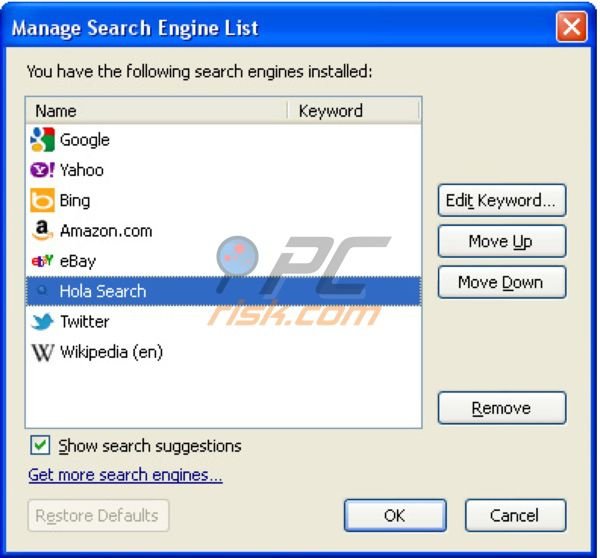
Clique no ícone de menu "Firefox" ![]() (no canto superior esquerdo da janela principal) e selecione "Add-ons". Clique em "Extensões" e desative "BrowserProtect" e "Hola Toolbar". Para redefinir a sua página inicial clique em "Ferramentas" e depois selecione "Opções", na janela aberta remova holasearch.com e escreva o domínio da sua preferência.
(no canto superior esquerdo da janela principal) e selecione "Add-ons". Clique em "Extensões" e desative "BrowserProtect" e "Hola Toolbar". Para redefinir a sua página inicial clique em "Ferramentas" e depois selecione "Opções", na janela aberta remova holasearch.com e escreva o domínio da sua preferência.
Método opcional:
Os utilizadores de computador que estão a ter problemas com a remoção dos holasearch.com (barra de ferramentas), podem repor as suas definições do Mozilla Firefox. Abra o Mozilla Firefox, no canto superior direito da janela principal clique no menu Firefox ![]() , na caixa do menu suspenso escolha Menu de Ajuda Aberto e selecione o menu de ajuda firefox
, na caixa do menu suspenso escolha Menu de Ajuda Aberto e selecione o menu de ajuda firefox ![]() .
.

Selecione Informação de Soluções de Problemas.

Na janela aberta, clique no botão Repor Firefox.

Nas janelas abertas confirme que quer restaurar as suas configurações do Mozilla Firefox para padrão, clicando no botão Repor.

 Remova extensões fraudulentas do Safari:
Remova extensões fraudulentas do Safari:

Certifique-se de que o seu navegador Safari está ativo, clique no menu Safari, e depois selecione Preferências….

Na janela de preferências selecione o separador Extensões. Procure todas as extensões recentemente instaladas e desinstale as suspeitas.

Na janela de preferências selecione o separador Geral e certifique-se que a sua página inicial está definida para o URL preferido, se for alterado por um sequestrador de navegador - altere-o.

Na janela de preferências selecione o separador Pesquisar e certifique-se que a sua página de pesquisa de Internet preferida está definida.
Método opcional:
Certifique-se de que o seu navegador Safari está ativo e clique no menu Safari. Do menu suspenso, selecione Limpar Histórico e Dados dos Sites.

Na janela aberta selecione histórico todo e clique no botão Limpar Histórico.

 Remova as extensões maliciosas do Microsoft Edge:
Remova as extensões maliciosas do Microsoft Edge:

Clique no ícone do menu Edge ![]() (chromium) (no canto superior direito do Microsoft Edge), selecione "Extensões". Localize quaisquer complementos suspeitos do navegador recentemente instalados e remova-os.
(chromium) (no canto superior direito do Microsoft Edge), selecione "Extensões". Localize quaisquer complementos suspeitos do navegador recentemente instalados e remova-os.
Altere a sua página inicial e as novas configurações do separador:

Clique no ícone do menu Edge ![]() (chromium) (no canto superior direito do Microsoft Edge), selecione "Configurações". Na seção "Inicialização", procure o nome do seqUestrador de navegador e clique em "Desativar".
(chromium) (no canto superior direito do Microsoft Edge), selecione "Configurações". Na seção "Inicialização", procure o nome do seqUestrador de navegador e clique em "Desativar".
Altere o seu mecanismo de pesquisa da Internet padrão:

Para alterar o seu mecanismo de pesquisa padrão no Microsoft Edge: Clique no ícone de menu Edge ![]() (chromium) (no canto superior direito do Microsoft Edge), selecione "Privacidade e serviços", role para a parte inferior da página e selecione "Endereço Barra". Na seção "Mecanismos de pesquisa usados na barra de endereço", procure o nome do mecanismo de pesquisa indesejado na Internet. Quando localizado, clique no botão "Desativar" ao lado. Como alternativa, pode clicar em "Gerir mecanismos de pesquisa", no menu aberto, procure por mecanismos de pesquisa indesejados na Internet. Clique no ícone do puzzle Microsoft Edge (Chromium)
(chromium) (no canto superior direito do Microsoft Edge), selecione "Privacidade e serviços", role para a parte inferior da página e selecione "Endereço Barra". Na seção "Mecanismos de pesquisa usados na barra de endereço", procure o nome do mecanismo de pesquisa indesejado na Internet. Quando localizado, clique no botão "Desativar" ao lado. Como alternativa, pode clicar em "Gerir mecanismos de pesquisa", no menu aberto, procure por mecanismos de pesquisa indesejados na Internet. Clique no ícone do puzzle Microsoft Edge (Chromium) ![]() junto e selecione "Desativar".
junto e selecione "Desativar".
Método opcional:
Se continuar a ter problemas com a remoção do holasearch.com (barra de ferramentas), redefina as configurações do navegador Microsoft Edge. Clique no ícone do menu Edge ![]() (chromium) (no canto superior direito do Microsoft Edge) e selecione Configurações.
(chromium) (no canto superior direito do Microsoft Edge) e selecione Configurações.

No menu de configurações aberto, selecione Redefinir configurações.

Selecione Restaurar configurações para os seus valores padrão. Na janela aberta, confirme que deseja redefinir as configurações do Microsoft Edge para o padrão, clicando no botão Redefinir.

- Se isso não ajudou, siga estas instruções alternativas, explicando como redefinir o navegador Microsoft Edge.
Resumo:
 Um sequestrador de navegadir é um tipo de adware que altera as configurações do navegador de Internet do utilizador mudando o motor de busca e a página inicial padrão para sites indesejados.Mais comummente, este tipo de adware infiltra-se no sistema operacional do utilizador através de descarregamentos de software gratuito. Se o seu descarregamento for gerido por um cliente de descarregamento, certifique-se de excluir da instalação barras de ferramentas ou aplicações promovidas que procuram mudar o seu motor de busca e página inicial de Internet padrão.
Um sequestrador de navegadir é um tipo de adware que altera as configurações do navegador de Internet do utilizador mudando o motor de busca e a página inicial padrão para sites indesejados.Mais comummente, este tipo de adware infiltra-se no sistema operacional do utilizador através de descarregamentos de software gratuito. Se o seu descarregamento for gerido por um cliente de descarregamento, certifique-se de excluir da instalação barras de ferramentas ou aplicações promovidas que procuram mudar o seu motor de busca e página inicial de Internet padrão.
Ajuda na remoção:
Se estiver a experienciar problemas ao tentar remover holasearch.com (barra de ferramentas) a partir dos seus navegadores de Internet, por favor, peça ajuda no nosso fórum de remoção de malware.
Deixe um comentário:
Se tiver informações adicionais sobre holasearch.com (barra de ferramentas) ou a sua remoção por favor, partilhe o seu conhecimento na secção de comentários abaixo.
Fonte: https://www.pcrisk.com/removal-guides/7171-remove-holaserach-browser-redirect-virus
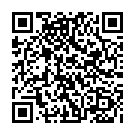
▼ Mostrar comentários